Windows Update Delivery Optimization là quy trình cho phép máy tính Windows 11 nhận bản cập nhật từ Microsoft và các nguồn khác. Quy trình này có thể quét các máy tính khác trong mạng cục bộ đang tải xuống các tệp trùng lặp và nhận bản cập nhật từ đó. Và máy tính của bạn cũng có thể gửi bản cập nhật đến các máy tính khác khi đã cho phép. Tuy nhiên tính năng này cũng không thực sự cần thiết, nên bạn có thể tắt theo hướng dẫn dưới đây.
Tắt Delivery Optimization trên Windows 11
Bước 1:
Đầu tiên bạn mở Settings sau đó nhấn chọn Windows Update ở cạnh trái giao diện.
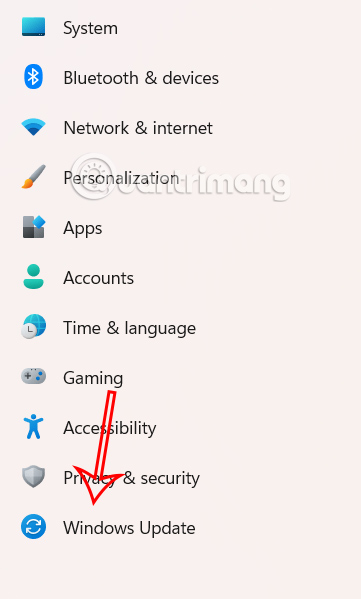
Nhìn sang nội dung bên cạnh nhấn chọn vào Advanced options để xem tùy chọn nâng cao.
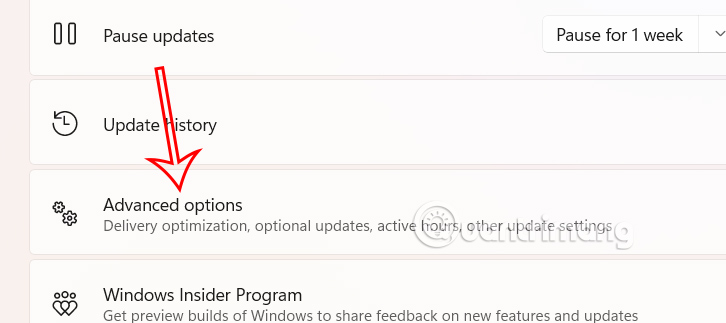
Bước 2:
Lúc này bạn nhấn vào mục Delivery Optimization để tiến hành điều chỉnh trên máy tính.
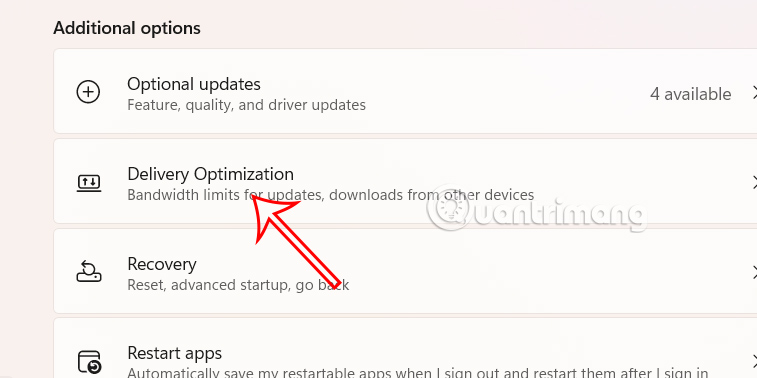
Bây giờ bạn cần tắt thiết lập Allow downloads from other devices để không gửi các phần cập nhật và ứng dụng Windows đã tải xuống trước đó tới các thiết bị trên mạng cục bộ hoặc Internet nữa.
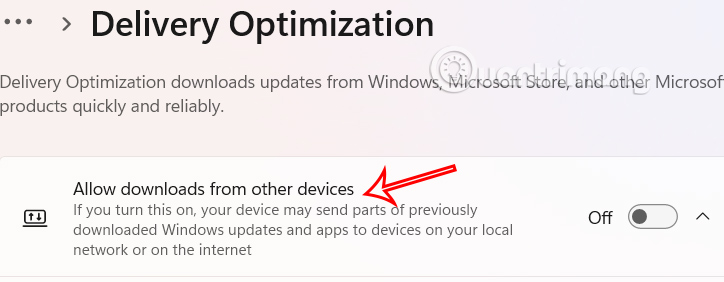
Vô hiệu hóa Delivery Optimization từ Windows Services
Bước 1:
Tại khung tìm kiếm bạn nhập từ khóa Services rồi nhấn vào kết quả tìm được.
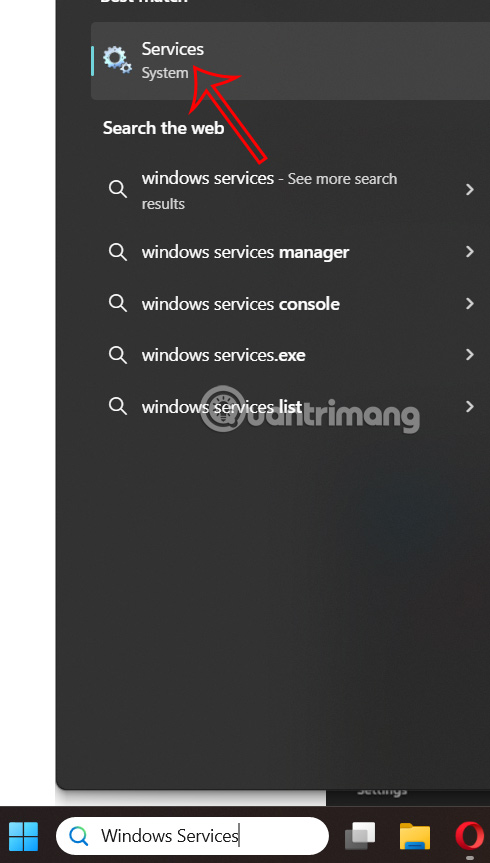
Sau đó chúng ta tìm và click đúp thiết lập Delivery Optimization ở bên cạnh để tiến hành điều chỉnh.
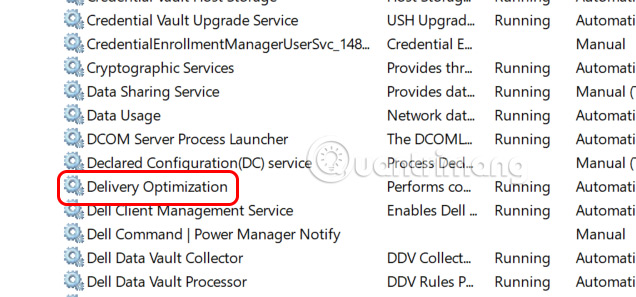
Bước 2:
Trong giao diện hiển thị bạn nhấn tiếp vào Disable để thực hiện vô hiệu hóa Delivery Optimization trên máy tính. Cuối cùng nhấn Apply và Ok để lưu lại thiết lập.
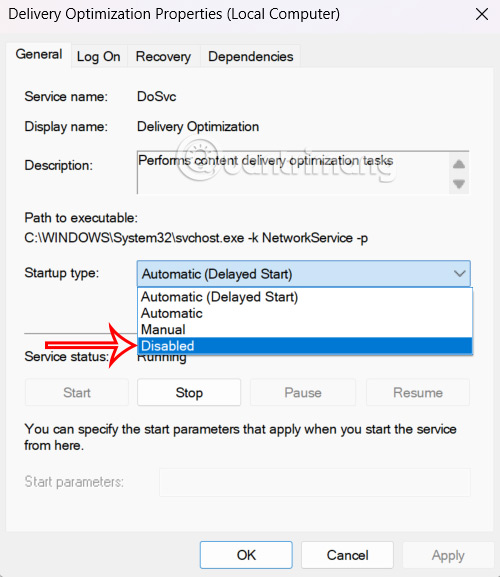
Tắt Delivery Optimization bằng Registry
Bước 1:
Bạn mở Registry Editor trên máy tính sau đó truy cập theo đường dẫn dưới đây.
HKEY_LOCAL_MACHINE\SYSTEM\CurrentControlSet\Services\DoSvc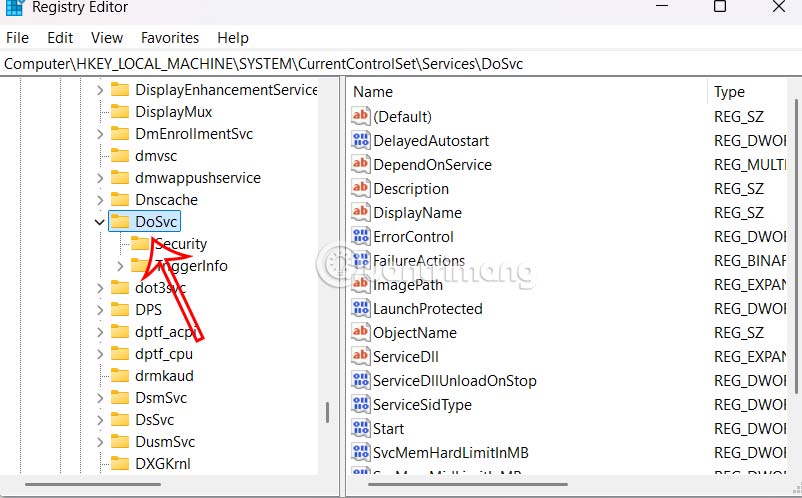
Nhìn sang bên cạnh click đúp vào giá trị Start.
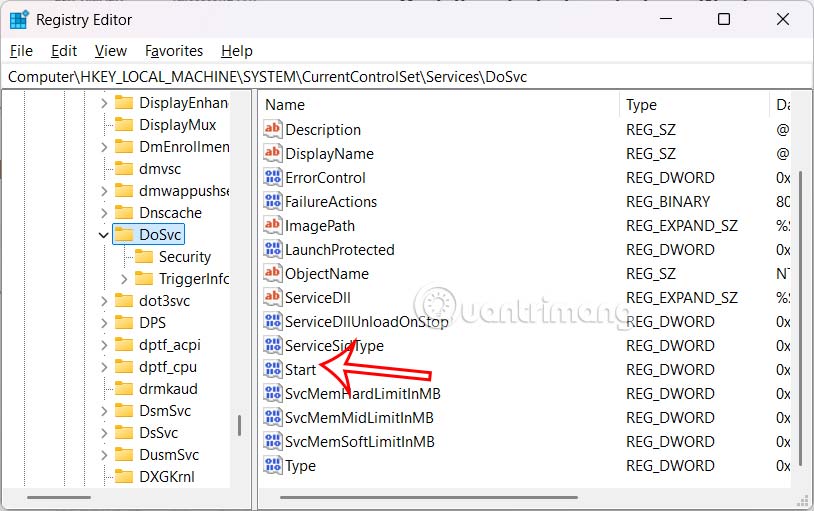
Bước 2:
Trong mục Value data chúng ta nhập giá trị là 4 rồi nhấn OK để lưu lại.
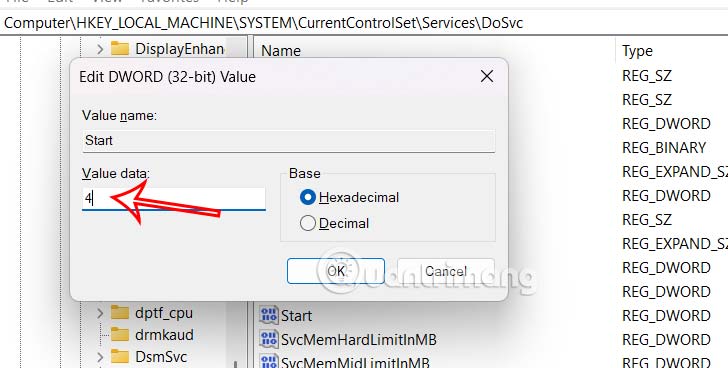
Việc xóa các tệp Delivery Optimization không ảnh hưởng đến tốc độ máy tính, nhưng sẽ giải phóng một số dung lượng lưu trữ, giúp cải thiện hiệu suất.
 Công nghệ
Công nghệ  AI
AI  Windows
Windows  iPhone
iPhone  Android
Android  Học IT
Học IT  Download
Download  Tiện ích
Tiện ích  Khoa học
Khoa học  Game
Game  Làng CN
Làng CN  Ứng dụng
Ứng dụng 








 Windows 11
Windows 11  Windows 10
Windows 10  Windows 7
Windows 7  Windows 8
Windows 8  Cấu hình Router/Switch
Cấu hình Router/Switch 









 Linux
Linux  Đồng hồ thông minh
Đồng hồ thông minh  macOS
macOS  Chụp ảnh - Quay phim
Chụp ảnh - Quay phim  Thủ thuật SEO
Thủ thuật SEO  Phần cứng
Phần cứng  Kiến thức cơ bản
Kiến thức cơ bản  Lập trình
Lập trình  Dịch vụ công trực tuyến
Dịch vụ công trực tuyến  Dịch vụ nhà mạng
Dịch vụ nhà mạng  Quiz công nghệ
Quiz công nghệ  Microsoft Word 2016
Microsoft Word 2016  Microsoft Word 2013
Microsoft Word 2013  Microsoft Word 2007
Microsoft Word 2007  Microsoft Excel 2019
Microsoft Excel 2019  Microsoft Excel 2016
Microsoft Excel 2016  Microsoft PowerPoint 2019
Microsoft PowerPoint 2019  Google Sheets
Google Sheets  Học Photoshop
Học Photoshop  Lập trình Scratch
Lập trình Scratch  Bootstrap
Bootstrap  Năng suất
Năng suất  Game - Trò chơi
Game - Trò chơi  Hệ thống
Hệ thống  Thiết kế & Đồ họa
Thiết kế & Đồ họa  Internet
Internet  Bảo mật, Antivirus
Bảo mật, Antivirus  Doanh nghiệp
Doanh nghiệp  Ảnh & Video
Ảnh & Video  Giải trí & Âm nhạc
Giải trí & Âm nhạc  Mạng xã hội
Mạng xã hội  Lập trình
Lập trình  Giáo dục - Học tập
Giáo dục - Học tập  Lối sống
Lối sống  Tài chính & Mua sắm
Tài chính & Mua sắm  AI Trí tuệ nhân tạo
AI Trí tuệ nhân tạo  ChatGPT
ChatGPT  Gemini
Gemini  Điện máy
Điện máy  Tivi
Tivi  Tủ lạnh
Tủ lạnh  Điều hòa
Điều hòa  Máy giặt
Máy giặt  Cuộc sống
Cuộc sống  TOP
TOP  Kỹ năng
Kỹ năng  Món ngon mỗi ngày
Món ngon mỗi ngày  Nuôi dạy con
Nuôi dạy con  Mẹo vặt
Mẹo vặt  Phim ảnh, Truyện
Phim ảnh, Truyện  Làm đẹp
Làm đẹp  DIY - Handmade
DIY - Handmade  Du lịch
Du lịch  Quà tặng
Quà tặng  Giải trí
Giải trí  Là gì?
Là gì?  Nhà đẹp
Nhà đẹp  Giáng sinh - Noel
Giáng sinh - Noel  Hướng dẫn
Hướng dẫn  Ô tô, Xe máy
Ô tô, Xe máy  Tấn công mạng
Tấn công mạng  Chuyện công nghệ
Chuyện công nghệ  Công nghệ mới
Công nghệ mới  Trí tuệ Thiên tài
Trí tuệ Thiên tài